电脑蓝屏了怎么用U盘重装系统?
- 时间:2023-05-23 16:35:05
- 浏览:
电脑蓝屏了怎么用U盘重装系统?电脑蓝屏了怎么用U盘重装系统?很多用户遇到电脑系统蓝屏问题的时候,都不知道怎么去进行问题的解决,其实电脑蓝屏了也不需要去请人来维修,自己准备一个U盘就可以通过重装系统的方法来解决问题。一起和系统之家小编来看看如何去解决问题的方法吧。
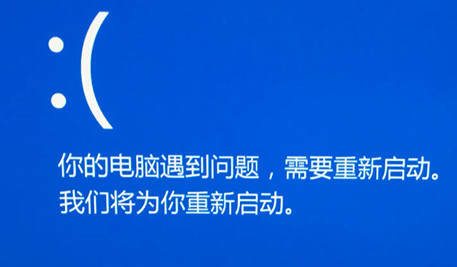
安装方法
不用u盘一键重装(点击下载和重装视频演示)
U盘PE一键安装教程(点击下载和安装视频演示)
1.准备一个8GU盘,并且提前备份好重要文件,以防止丢失
2.下载win10的写入工具,并且运行

3.选择第二个选项——创建介质

4.进入电脑后,按F12,进入BIOS调整开机顺序,不同电脑的快捷键是不一样的,下面几种是较为广泛使用品牌的快捷键

5.在启动顺序中,将usb设备设置到第一个

6.重启电脑后,插入U盘,进行读取

7.点击选择没有产品密钥

8.选择操作系统,专业版或者家庭版,随后进入安装选项,选择自定义全新安装

9.选择目标分区,点击确定开始安装


10,系统安装完成后,拔掉U盘重启就可以啦!






